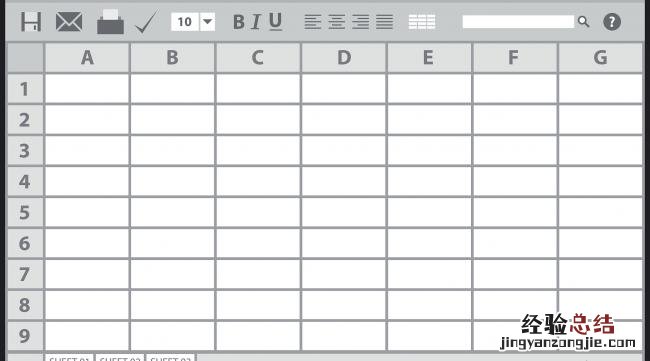
1.
.常规分隔符分列
如下面这个表格,中间都是以空格分隔的,如果想要将姓名 , 岗位 , 数值,分成3列,直接就可以使用到分列,操作如下:
当然 , 如果中间分隔符号为"顿号",或者"逗号",也是一样的道理

2.
常规分隔符分列保留/不保留
同样的情况,如果你只想分列出姓名,数值,岗位不需要,可以按照下面的方法进行操作:
在最后一步中选择其中的某一列"不导入此列"

3.
固定位置分列
如果你的数据如下,是绝对的固定位置,并且每个内容之间的长度都是一样,没有分隔符,可以通过固定位置进行分列 , 操作如下:

4.
复制的文本分列转置
有的时候 , 从网上或者从聊天工具中得到一串文本,你需要按照一行一个单元格来进行排布,可以使用到这个小技巧:
1)复制文本到Excel
2)复制分隔符 , 如果手动输入可能会存在和实际分隔符看似一样实则有差异导致分列失败的现象 , 所以复制分隔符作为备用比较靠谱.
3)分列>在分隔符处把复制的分隔符粘贴进来.
4)分列完成

5.
5)复制分裂之后的整个内容 , 粘贴选择转置粘贴.
删除最上方的那一行数据

6.
有的时候从ERP系统倒出来的数据,可能会存在数值均是文本的情况,当你做求和的时候,文本的数字无法进行求和运算.
你真不需要改成常规格式,然后一个一个地去按回车确认,直接用分列一步就可以到位 , 操作如下:

【excel分列的三种方法图解 - 经验总结 www.jingyanzongjie.com】
7.
日期的格式很重要,不管是做数据透视表,还是做函数的日期分析提取运算 , 由于输入不标准,如下所示 , 可能会给你造成不小的麻烦,你也不需要一个一个地去修改,直接使用分列 , 操作如下:
如果你经常处理很多人的表格,输入不标准是常见的 , 这个小方法还是很不错的!

8.
用分列来转化文本
当数值长度超过12位,就会出现科学计数法 , 类似于什么产品编码啊经常会出现这样的情况,操作也是很简单的 , 不需要一个一个地去做文本,包括使用TEXT函数之类的,直接按照这个方法去进行操作:

















